スポンサーリンク
Xperia Z5 にデータをコピーするために、microSDカードを差し込もうとしたのですが、ちょっと難しかったので、手順をここで紹介しておきます。
目次
スポンサーリンク
SDカードを入れる場所はどこ?
トレイの引き出し方のコツ
ここを空けた後、microSDカードを載せる「トレイ」を引っ張り出す必要があります。
ポイントは、押したら、バネの力で飛び出す仕組みではないというところです。
これを取り出すには、トレイの先端の出っ張りに爪をひっかけて、引き出すしかありません。
そのでっぱり部分は、Xperiaの裏側方向に付いているので、Xperiaを画像のように裏返した状態で、ツメをひっかけて引っ張り出してください。爪が短いと難しいかも。。。
microSDカードを載せる
トレイを元に戻す
あとはトレイを元に戻すだけ、なのですが、ここでもコツがあります。
どれだけトレイを押しても、「カチッ」となったりはしません。そういう仕組みではありません。
「ちゃんと押せただろう」と思ったところまで押したら、カバーを閉じてしまってください。
全然差し込めておらず、カバーが閉じれない、というわけでなければ、それなりに押しておけばちゃんと動作するようです。
感想:ちょっと難しめ
というわけで、microSDカードの挿入はちょっと難しかったです。
この後、結局microSDカードは取り出して使っていないのですが、「何をしたの?」と思った人は、「Xperia Z5機種変後にLINEのアカウントとデータを両方引き継ぐ手順詳細&注意点」を読んでみてください。LINEの引き継ぎで、トーク履歴をコピーするのに使いました。
Xperia Z5 に適した microSD が欲しい人へ
まだ Xperia Z5 用に microSDを買っていない、という人は、高画質動画の録画や写真撮影がより素早くできるように、書き込み速度が速いものがよいと思います。
SanDisk/サンディスク Extreme Pro UHS-I(U3)対応 microSDカード 64GB 633倍速(95MB/s) SDSDQXP-064G-G46A
説明書には、「4Kビデオ・タイムシフトビデオの撮影データをmicroSDカードに保存する場合は、高速書き込みが可能なmicroSDカード(スピードクラス10以上)をお使いいただくことをおすすめします」と書かれていたりしますが、このmicroSDカードは「クラス10」という高速な規格に対応しているため、安心です。 古いSDカードを使っていると、最近の高速書き込みに対応できず、性能が落ちて、処理待ちや処理落ちが発生する原因になるので、気をつけてください。
※「サンディスク」社は、そもそもの「microSDカード」を最初に開発した会社で、王道中の王道なので、自分はいつもSDカード系はここのを使っています。
スポンサーリンク

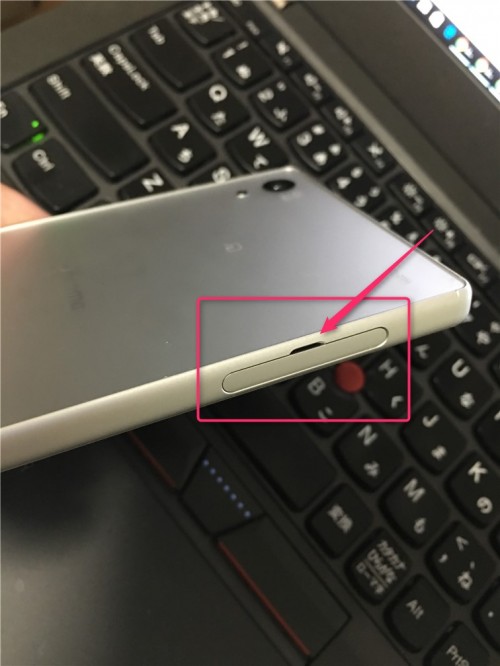


2015年11月1日(日) 20:09
助かりました!ありがとうございました
2015年11月16日(月) 19:45
参考になりました!ありがとうございます
2015年11月17日(火) 21:57
良く分かったものの…爪が短くて空かない…だれかにやってもらうしかなさそうな予感…
参考になりました♪ありがとうございます
2016年1月12日(火) 00:36
大変参考になりました、画像にわかりやすい説明もよかったです、ついでにおすすめのSDカードも購入しました、ありがとうございました。